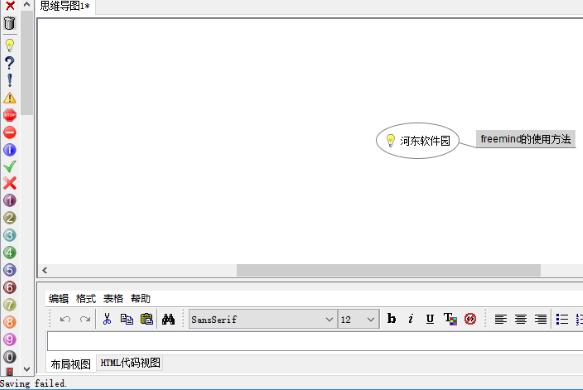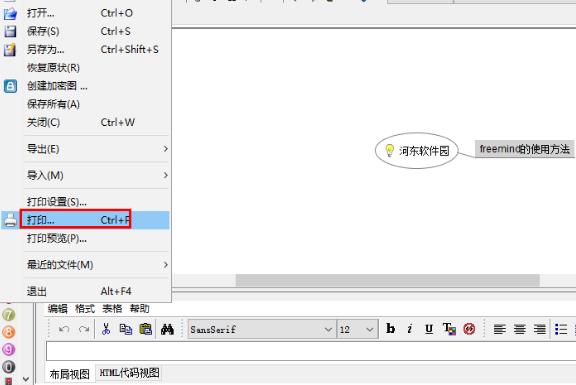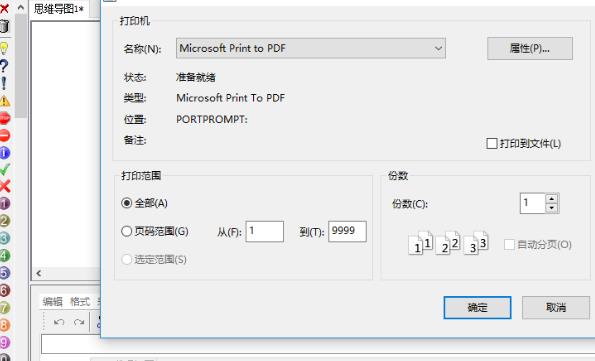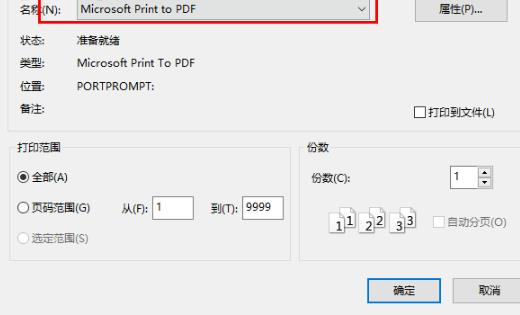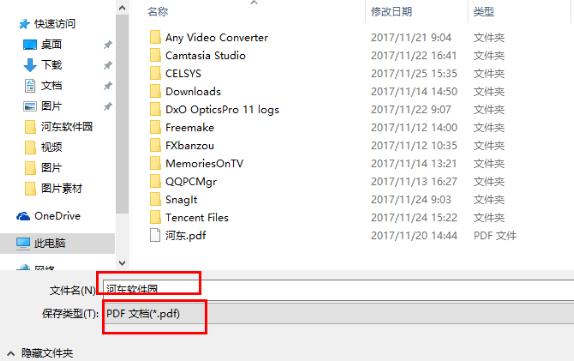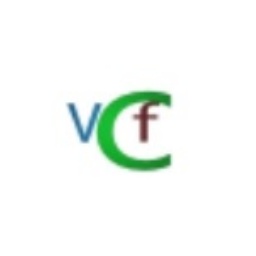freemind怎么导出pdf?freemind将思维导图导出为pdf的方法
时间:2018-01-15来源:华军软件教程作者:GiuliaQ
1、首先,我们先打开一份要保存为PDF的思维导图(或者绘制一份PDF)。
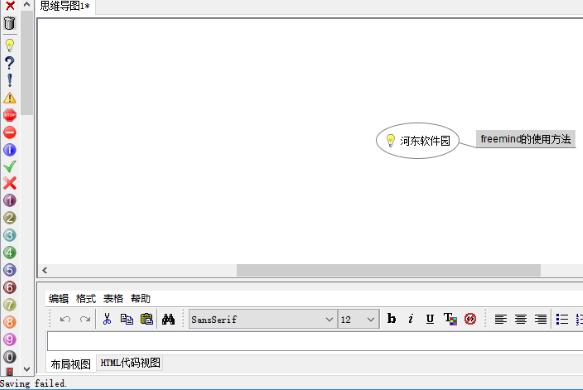
2、我们点击菜单栏上的“文件”按钮,在呼出的操作选项中选择“打印”。
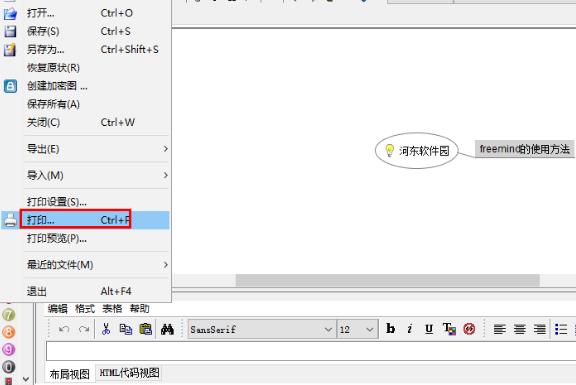
3、随即,弹出了如下的打印窗口。
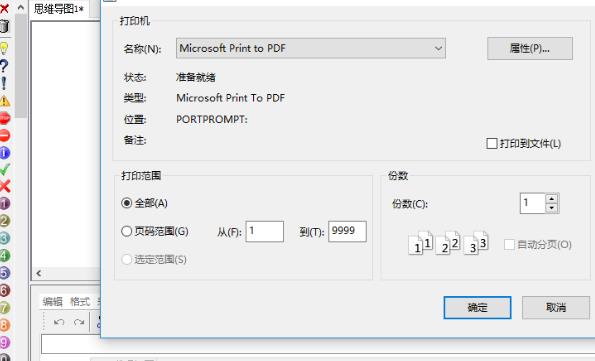
4、我们在打印机中选择“Microsoft print to PDF”(PDF虚拟打印机),并设置打印参数,还未安装的可以先安装。
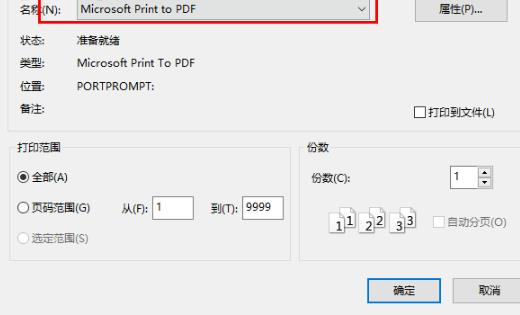
5、我们点击“打印”按钮,然后在弹出的如下的“将打印输出另存为”窗口中设置文件名,点击保存即可。
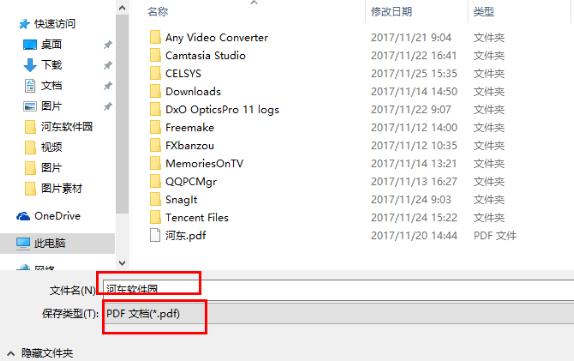
以上就是FreeMind将思维导图导出为pdf的方法教程,更多FreeMind等软件相关教程请到华军软件园软件教程专区!
热门推荐
-
闪电OCR图片文字识别软件
版本: 2.2.8.0大小:51 MB
闪电OCR图片文字识别软件官方版是一款高效专业的OCR文字识别提取工具,闪电OCR图片文字识别软件官方版功能...
-
微星小飞机
版本: 4.6.6大小:37.24MB
微星小飞机超频工NVIDIA显卡微星小飞机功能介绍
显卡超频:支持NVIDIA/AMD显卡,可调节核心频率、...
-
微星小飞机
版本: 4.6.6大小:37.43 MB
微星小飞机超频工NVIDIA显卡微星小飞机用户社区
微星小飞机功能介绍
探索超越显示卡...
-
vcard电话簿制作
版本: 1.1大小:720.15KB
vCard电话簿制作软件是一款专注于电话簿文件格式转换的工具,旨在帮助用户将CSV格式的通讯录数据转换为vCar...
-
电子印章生成器
版本: 3.0大小:2.24MB
电子印章生成器是一类将实体印章数字化的工具,涵盖在线平台、专业软件及移动端应用。其核心功能是通过模板...